הורדת מנהל ההתקן של בקר PCI Simple Communication עבור מערכת ההפעלה Windows. הפוסט מדגיש את השיטות השונות למצוא את הנהג הנכון, בקלות ובמהירות.
במנהל ההתקנים, אם שמתם לב שהתקני PCI עוברים לבקר PCI Simple Communication וגם עם סימן קריאה צהוב, זה מציין שמנהל ההתקן של בקר התקשורת הפשוט PCI במחשב Windows חסר או מְיוּשָׁן. במצבים כאלה, Windows לא מצליח לזהות את התקן ה-PCI שלך. זה יכול להיות מתסכל. אבל, החדשות הטובות הן שניתן לפתור את זה רק על ידי עדכון מנהלי ההתקן המשויכים.
אל תדאג, אם אין לך מושג איך למצוא מנהלי התקנים מתאימים עבור בקר תקשורת פשוט PCI Windows 11, 10, 8 או 7. הכתבה הזו יכולה לעזור לך!
מהו PCI Simple Communications Controller?
PCI הוא קיצור של Peripheral Component Interconnect והוא משמש בעצם לחיבור התקנים היקפיים למחשב. התקן PCI מחובר ללוח האם של המחשב. בעיקרון, PCI Simple Communication Controller הוא חבילה גנרית המספקת את מנהל ההתקן של Intel Management Engine עבור מחשבים ניידים תואמים יחד עם מערכות הפעלה נתמכות. מנהלי התקנים אלה שומרים על הפעלת המערכת שלך בצורה חלקה. לכן חשוב לשמור על עדכניות של דרייברים כאלה.
כיצד להוריד, להתקין ולעדכן את מנהל ההתקן של PCI Simple Communication Controller עבור Windows 11, 10, 8, 7
ישנן שלוש דרכים לא מסורבלות עבורך לבצע הורדת מנהל ההתקן של בקר תקשורת PCI פשוט עבור Windows 11, 10 או גרסאות ישנות יותר. כעת, ללא עיכובים נוספים, בואו נקרא אותם:
שיטה 1: הורד ידנית את מנהל ההתקן של בקר PCI Simple Communication מדף התמיכה הרשמי
אם יש לך זמן או סבלנות, אז אתה יכול למצוא את מנהלי ההתקן הנכונים עבור בקר התקשורת הפשוטה של PCI באינטרנט, ולהתקין את עדכוני מנהל ההתקן הנדרשים באופן ידני בעצמך. עם זאת, כדי להשתמש בשיטה זו, אדם חייב להיות בעל כישורי מחשב טובים. מכיוון שאתה עלול בסופו של דבר להתקין מנהלי התקנים שגויים או לא תואמים, במיוחד כאשר אתה חדש. אם אתה עדיין מנסה את זה, בצע את השלבים המשותפים להלן:
- לך לפקיד מנהלי התקנים של Intel Management Engine עמוד.
- בדף זה, חפש את קובץ מנהל ההתקן לפי הטעם של גרסת מערכת ההפעלה Windows שלך והורד את קובץ ה-zip של מנהל ההתקן של בקר התקשורת הפשוט של PCI.
- פתח את הקובץ ולחץ פעמיים על קובץ ההתקנה כדי לבצע הורדה בחינם של מנהל ההתקן של בקר תקשורת PCI.
- עקוב אחר אשף ההתקנה כדי להתקין את מנהל ההתקן של בקר התקשורת הפשוט של Intel PCI במחשב האישי שלך.
לאחר ההתקנה, עליך לאתחל את המחשב שלך מכיוון שמנהלי ההתקן מבוססי ערכת השבבים כמו Intel PCI פשוט בקר תקשורת דורשים אתחול נקי כדי להיכנס לתוקף.
קרא גם: דרכים להוריד מנהלי התקני PCI ב-Windows
שיטה 2: עדכן את מנהל ההתקן של בקר PCI Simple Communication במנהל ההתקנים
מנהל ההתקנים הוא רכיב של מערכת ההפעלה Microsoft Windows ומשמש לצפייה וניהול של התקני החומרה המותקנים במחשב האישי. אז אתה יכול להשתמש במנהל ההתקנים כדי לבצע הורדה בחינם של מנהל ההתקן של בקר תקשורת PCI עבור Windows 8, 7 או גירסאות מתקדמות יותר של מערכת ההפעלה Windows. להלן השלבים לאותו הדבר:
- פתח את מסוף ההפעלה באמצעות שילוב מקשים, כלומר, Windows + R.
- סוּג devmgmt.msc בתוך תיבת הדו-שיח הפעלה ולחץ על אישור.

- במנהל ההתקנים, מצא ולחץ פעמיים על התקנים אחרים כדי להרחיב את הקטגוריה שלו.
- חפש את מנהל ההתקן של PCI Simple Communications Controller ולחץ עליו באמצעות לחצן העכבר הימני.
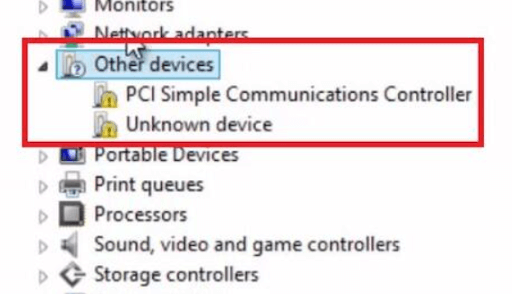
- בחר עדכן תוכנת מנהל התקן מרשימת תפריט ההקשר.

- לבסוף, בחר באפשרות שקוראת חפש אוטומטית אחר תוכנת מנהל התקן מעודכנת.

זהו זה! כעת Windows תחפש מנהלי התקני PCI באופן מקוון ותתקין את מנהל ההתקן העדכני ביותר של Intel PCI לתקשורת פשוטה במחשב Windows 8, 7, 10, 11 שלך. לאחר שתסיים, עליך לאתחל את המערכת שלך כדי להחיל את עדכוני מנהל ההתקן.
קרא גם: הורדת מנהל ההתקן של בקר רכישת נתונים ועיבוד אותות PCI
שיטה 3: השתמש ב-Bit Driver Updater כדי להתקין אוטומטית את מנהל ההתקן של PCI Simple Communication Controller (מומלץ)
ביצוע הורדת מנהל ההתקן של בקר תקשורת פשוט PCI באופן אוטומטי תהיה האפשרות הטובה ביותר עבורך. מכיוון שזה יחסוך לך הרבה זמן על ידי החלפה אוטומטית של מנהלי ההתקן החסרים, הפגומים או המיושנים במנהלי התקנים החדשים והנכונים ביותר.
לשם כך, אתה יכול להשתמש ב-Bit Driver Updater. זוהי תוכנית עדכון מנהלי התקנים מהשורה הראשונה ומשמשת מיליוני אנשים ברחבי העולם. מלבד זאת, בעזרת עדכון מנהל ההתקן הזה, תוכלו גם לנקות את הזבל של המערכת ולהאיץ את ביצועי המחשב הכוללים.
Bit Driver Updater ידוע בהתקנת מנהלי התקנים מאומתים וחתומים על WHQL בלבד. יש לו מסד נתונים ענק של מנהלי התקנים. בניגוד לאחרים, הכלי מגבה אוטומטית את מנהלי ההתקן הישנים לפני העדכון, כך שניתן לשחזר אותם בקלות בכל עת שצריך. כדי לעדכן את מנהלי ההתקן עבור בקר תקשורת פשוט PCI באמצעות Bit Driver Updater, עליך לבצע את השלבים המשותפים להלן:
- כדי להתחיל, תחילה עליך להוריד את עדכון מנהל ההתקן של Bit מהלחצן למטה.

- לאחר שקיבלת את קובץ ההתקנה, פתח אותו ופעל לפי ההוראות שעל המסך.
- לאחר התקנת תוכנית עדכון מנהלי ההתקן, הפעל אותה ולחץ על כפתור הסריקה.

- המתן עד לסיום הסריקה. לאחר מכן, מצא את מנהל ההתקן של בקר התקשורת הפשוט של PCI מתוצאות הסריקה ולחץ על כפתור עדכן עכשיו לצדו. משתמשים עם גרסה בתשלום יכולים גם ללחוץ על כפתור עדכן הכל. זה יעדכן את כל מנהלי ההתקן המיושנים של המחשב שלך בלחיצה אחת.

הגרסה המלאה של Bit Driver Updater מספקת תמיכה טכנית 24*7 והבטחה מלאה להחזר הכסף למשך 60 יום. ראה כמה פשוט לעשות שימוש במעדכן מנהלי התקנים המפואר הזה.
קרא גם: תקן בעיות מנהל התקן של יציאות טוריות של PCI ב-Windows
הורדה ועדכון של מנהל ההתקן של בקר PCI Simple Communication: בוצע
זה הכל! האמור לעיל היו כמה מהדרכים הקלות ביותר להתקין מנהל התקן בקר תקשורת פשוט PCI במחשב Windows 10, 11, 8, 7. אנו מקווים שמדריך זה להתקנת מנהלי התקנים יכול לענות על הדרישות שלך.
השאר את השאלות או הספקות שלך בתיבת ההערות למטה. יתר על כן, אתה יכול להירשם לניוזלטר שלנו לקריאת מאמרים מועילים נוספים הקשורים לטכנולוגיה. בנוסף, אתה יכול גם לעקוב אחרינו פייסבוק, טוויטר, אינסטגרם, ו פינטרסט.